![【新手看了也會】 hTC One Max 官方解鎖 + Root]()
hTC One Max 上市也一些日子了,剛好這次幫一個朋友購買這台手機,並且朋友也請耶魯熊順便幫他解鎖及 Root,所以耶魯熊才有機會寫這篇文章,不過... 也因為半夜了 XDD,耶魯熊就不閒話家常了,直接進入把 One Max 官方解鎖加上 Root 的教學吧~!
接下來要講的是發問的部份,耶魯熊一向都樂於回答大家的問題,但是耶魯熊發現.............越來越多問題的內容,是天外飛來一句 @@~ 所以請大家遵守一下以下的發問方法,也可以減少時間上的浪費喔 ^^
如果碰上問題要發問,麻煩提供以下資訊:
1. 目前情況如何
2. 做到哪個步驟出問題
3. 出了什麼樣的問題
4. 在做這個教學前,手機做過什麼嗎?刷過 ROM 嗎
5. 在發問前請先看一下要問的問題前面有沒有人問過了,有的話先照前面的解答做看看
6. 不要用悄悄話發問
以下問題不予回答:
1. 某某 HTC 手機是不是用這個教學也可以有同樣的效果 ( 不回是因為不可以 )
2. 在問答中已經有人問過且耶魯熊回答過的
3. 不提供前面提過的 1~5 點資訊的問題
4. 使用悄悄話發問的問題
5. 耶魯熊的三圍 (誤)
寫在最前面:
1. 官方解鎖後,送修會失去保固,解鎖前請三思
2. hTC One Max Root 後,會失去指紋辦識功能,除非你懂得做 S-OFF 後再把 UNLOCKED 改為 LOCKED,才能再使用指紋辦示,Root 前請三思
另外服用本篇教學後,會無法做 OTA 升級,要做 OTA 升級,必需把相對應的原廠 Recovery 刷回去,才能做 OTA 升級喔
1. 請按我下載 HTC Sync Manager
2. 請按我下載官方解鎖 + Root 整合包 ( 2013/10/20 15:01 更新 )
3. 把 USB 偵錯模式打開,不會開的請看 Android 4.2.2 的開發人員選項在哪裡 !?
![【新手看了也會】 hTC One Max 官方解鎖 + Root]()
▲ 然後很重要的一點,請把原廠的 USB 傳輸線拿出來,不要用副廠的 USB 傳輸線,並且手機接上 USB 傳輸線後,請直接連接到電腦上,中間不要再經過 USB 延長線或 USB HUB,之前有發生過不少次,網友因為中間又多了延長線或是 USB HUB,造成刷機異常或是失敗喔
安裝好 HTC Sync Manager 後,請把 HTC Sync Manager 移除,但 HTC Driver 要留著,不要移除,接著把整合包下載完解壓縮完後,接下來我們正式進入主題囉
A. 備份你的手機:
★這個備份方式,沒辦法備份付費的程式,付費程式需要再重新下載 ★這個備份方式,沒辦法備簡訊/通話記錄/行事曆/聯絡人,要備份這些資料,請參考 無痛轉移手機 - 接近完美的資料轉移流程
![【新手看了也會】 hTC One Max 官方解鎖 + Root]() A1. 先確定手機上的 USB 偵錯模式已經打開了,接著把手機連接上電腦,接上電腦後等個約三到五分鐘,讓電腦安裝好相關的驅動程式,安裝好後打開剛剛下載完並解壓縮出來的「hTC_One_Max」目錄,然後執行「01-BackupApp.bat」
A1. 先確定手機上的 USB 偵錯模式已經打開了,接著把手機連接上電腦,接上電腦後等個約三到五分鐘,讓電腦安裝好相關的驅動程式,安裝好後打開剛剛下載完並解壓縮出來的「hTC_One_Max」目錄,然後執行「01-BackupApp.bat」
![【新手看了也會】 hTC One Max 官方解鎖 + Root]() ▲ 因為 One Max 是 Android 4.3 的系統,所以啟用 USB 偵錯後,第一次和電腦連接時,會出現是否允許電腦透過 USB 偵錯的對話框,在這裡把「永遠允許從此電腦進行」勾起來,並按下確定
▲ 因為 One Max 是 Android 4.3 的系統,所以啟用 USB 偵錯後,第一次和電腦連接時,會出現是否允許電腦透過 USB 偵錯的對話框,在這裡把「永遠允許從此電腦進行」勾起來,並按下確定
![【新手看了也會】 hTC One Max 官方解鎖 + Root]()
▲ 如果沒有出現「XXXXXXXXXXXX device」,則代表手機沒有和 PC 連接上,請先停止這個步驟,先參考【新手看了也會】檢查 HTC Butterfly 解鎖 / 刷機 失敗原因 這篇文章,排除手機和 PC 之間的連線問題後,再回來進行這個步驟
![【新手看了也會】 hTC One Max 官方解鎖 + Root]()
![【新手看了也會】 hTC One Max 官方解鎖 + Root]() A2. 這時會跳出一個如上圖一樣的視窗,視窗裡提示我們要拿起手機,並且把手機解鎖,解鎖後會看到這樣的畫面,隨便輸入一組密碼,再按下「備份我的資料」開始進行備份,這裡的備份,只會備份你安裝過的「免費」程式,及程式的資料和設定,如果是付費程式,是沒辦法備份的,連絡人/行事曆/通話記錄/簡訊/多媒體簡訊/系統設定 也不會備份,建議可以使用「MyBackup」來做備份的動作
A2. 這時會跳出一個如上圖一樣的視窗,視窗裡提示我們要拿起手機,並且把手機解鎖,解鎖後會看到這樣的畫面,隨便輸入一組密碼,再按下「備份我的資料」開始進行備份,這裡的備份,只會備份你安裝過的「免費」程式,及程式的資料和設定,如果是付費程式,是沒辦法備份的,連絡人/行事曆/通話記錄/簡訊/多媒體簡訊/系統設定 也不會備份,建議可以使用「MyBackup」來做備份的動作
![【新手看了也會】 hTC One Max 官方解鎖 + Root]() A3. 這時可以看到手機上,開始在備份程式了,備份的時間隨著每個人安裝軟體的數目不同而不一樣,一般來講,可以去個茶看會漫畫再回來 XD
A3. 這時可以看到手機上,開始在備份程式了,備份的時間隨著每個人安裝軟體的數目不同而不一樣,一般來講,可以去個茶看會漫畫再回來 XD
![【新手看了也會】 hTC One Max 官方解鎖 + Root]()
![【新手看了也會】 hTC One Max 官方解鎖 + Root]() A4. 待手機上的備份畫面結消失後,在目錄中就可以看到一個檔名為「hTC_One_Max_Backup.ad」的檔案,這就是剛剛備份下來的檔案了
A4. 待手機上的備份畫面結消失後,在目錄中就可以看到一個檔名為「hTC_One_Max_Backup.ad」的檔案,這就是剛剛備份下來的檔案了
![【新手看了也會】 hTC One Max 官方解鎖 + Root]() A5. 接著點開「我的電腦」的圖示,點開後可以看到一個叫「HTC_One 801e」的可攜裝置,用滑鼠點二下,把它打開
A5. 接著點開「我的電腦」的圖示,點開後可以看到一個叫「HTC_One 801e」的可攜裝置,用滑鼠點二下,把它打開
![【新手看了也會】 hTC One Max 官方解鎖 + Root]() A6. 打開後,這裡就是新一內建 ROM 的位置了,我們先再把「內部儲存空間」點二下打開來
A6. 打開後,這裡就是新一內建 ROM 的位置了,我們先再把「內部儲存空間」點二下打開來
![【新手看了也會】 hTC One Max 官方解鎖 + Root]() A7. 打開後這裡就是我們存放在新一 ROM 上面的資料了,因為做官方解鎖,會把整台手機所有的資料清除 ( SD 卡上的不會 ),所以我們現在也要把 ROM 上的資訊備份一下,把這裡所有的內容全部選取 ( 按下 Ctrl + A )
A7. 打開後這裡就是我們存放在新一 ROM 上面的資料了,因為做官方解鎖,會把整台手機所有的資料清除 ( SD 卡上的不會 ),所以我們現在也要把 ROM 上的資訊備份一下,把這裡所有的內容全部選取 ( 按下 Ctrl + A )
![【新手看了也會】 hTC One Max 官方解鎖 + Root]()
![【新手看了也會】 hTC One Max 官方解鎖 + Root]() A8. 接著把滑鼠移到這些被選取的某一個目錄上,按住左鍵不要放開,再把滑鼠移到剛剛解壓縮的「hTC_New_One」目錄中的「內部儲存間_Backup」目錄上,然後放開左鍵,這時電腦就會開始計算需要多少的時間來做複製這些檔案的時間,一般來講,都會需要半小時左右,當然你資料越多就要越久,這時就放著讓它複製吧,再去喝會水看個電視等等再回來...
A8. 接著把滑鼠移到這些被選取的某一個目錄上,按住左鍵不要放開,再把滑鼠移到剛剛解壓縮的「hTC_New_One」目錄中的「內部儲存間_Backup」目錄上,然後放開左鍵,這時電腦就會開始計算需要多少的時間來做複製這些檔案的時間,一般來講,都會需要半小時左右,當然你資料越多就要越久,這時就放著讓它複製吧,再去喝會水看個電視等等再回來...
![【新手看了也會】 hTC One Max 官方解鎖 + Root]() A9. 等複製好了後,我們要比較一下是不是所有檔案都順利的複製過去了,這時回到「內部儲存空間」裡,按下 Ctrl + A,把所有的檔案都選取起來,然後把滑鼠移到其中一個目錄上,按下右鍵,跳出上圖的小框框後,再點選「內容」同樣的動作也要在剛剛複製過去的「內部儲存空間_Backup」目錄中做上一次
A9. 等複製好了後,我們要比較一下是不是所有檔案都順利的複製過去了,這時回到「內部儲存空間」裡,按下 Ctrl + A,把所有的檔案都選取起來,然後把滑鼠移到其中一個目錄上,按下右鍵,跳出上圖的小框框後,再點選「內容」同樣的動作也要在剛剛複製過去的「內部儲存空間_Backup」目錄中做上一次
![【新手看了也會】 hTC One Max 官方解鎖 + Root]()
A10. 這時比較一下二個不同目錄的檔案數目和大小是不是相同,是的話表示成功的複製 One Max 內建 ROM 裡的所有資料了,如果沒有的話,再複製一次吧....
B. HTC 官方解鎖:
![【新手看了也會】 hTC One Max 官方解鎖 + Root]() B1. 等備份的步驟都完成後,打開電腦上的瀏覽器,進入 http://www.htcdev.com/ 網站,這是 HTCDev 站,官方解鎖要在這裡進行,從右上角輸入你 HTCDev 上的帳號和密碼登入,如果沒有帳號密碼的話,就註冊一個吧
B1. 等備份的步驟都完成後,打開電腦上的瀏覽器,進入 http://www.htcdev.com/ 網站,這是 HTCDev 站,官方解鎖要在這裡進行,從右上角輸入你 HTCDev 上的帳號和密碼登入,如果沒有帳號密碼的話,就註冊一個吧
![【新手看了也會】 hTC One Max 官方解鎖 + Root]() B2. 登入 HTCDev 後,點選「Unlock Bootloader」的圖示,進入官方解鎖步驟
B2. 登入 HTCDev 後,點選「Unlock Bootloader」的圖示,進入官方解鎖步驟
![【新手看了也會】 hTC One Max 官方解鎖 + Root]() B3. 按下「Get Stared」的綠色圖示
B3. 按下「Get Stared」的綠色圖示
![【新手看了也會】 hTC One Max 官方解鎖 + Root]() B4. 這時 HTCDev 會請你選擇你要解鎖的手機型號,點一下紅框處的「Select Your Device」
B4. 這時 HTCDev 會請你選擇你要解鎖的手機型號,點一下紅框處的「Select Your Device」
![【新手看了也會】 hTC One Max 官方解鎖 + Root]() B5. 如果下拉清單中,沒有我們要解鎖的手機型號,那就選到「All Other Supported Models」,並且按下「Begin Unlock Bootloader」按鈕
B5. 如果下拉清單中,沒有我們要解鎖的手機型號,那就選到「All Other Supported Models」,並且按下「Begin Unlock Bootloader」按鈕
![【新手看了也會】 hTC One Max 官方解鎖 + Root]() B6. 接著會跳出一個注意事項,大約是說做了 Unlock ( 解鎖 ) 後會發生的事,並且特別註明解鎖時會刪除你手機上所有的個人資料,看完後,按一下「Yes」就可以了
B6. 接著會跳出一個注意事項,大約是說做了 Unlock ( 解鎖 ) 後會發生的事,並且特別註明解鎖時會刪除你手機上所有的個人資料,看完後,按一下「Yes」就可以了
![【新手看了也會】 hTC One Max 官方解鎖 + Root]() B7. 最後一次的確認,都 OK 的話,把上面二個核選框點下去,打上勾,並按下「Proceed to Unlock Instructions」的按鈕,正式來解鎖你的手機
B7. 最後一次的確認,都 OK 的話,把上面二個核選框點下去,打上勾,並按下「Proceed to Unlock Instructions」的按鈕,正式來解鎖你的手機
![【新手看了也會】 hTC One Max 官方解鎖 + Root]()
![【新手看了也會】 hTC One Max 官方解鎖 + Root]() B8. Setp 6 和 Setp 8 可以不用理它們,直接按下最後面的二個綠色的按鈕跳往下一個步驟
B8. Setp 6 和 Setp 8 可以不用理它們,直接按下最後面的二個綠色的按鈕跳往下一個步驟
![【新手看了也會】 hTC One Max 官方解鎖 + Root]() B9. 這時,點選「02-get_identifier_token.bat」執行它
B9. 這時,點選「02-get_identifier_token.bat」執行它
![【新手看了也會】 hTC One Max 官方解鎖 + Root]() ▲ 如果沒有出現「XXXXXXXXXXXX device」,則代表手機沒有和 PC 連接上,請先停止這個步驟,先參考【新手看了也會】檢查 HTC Butterfly 解鎖 / 刷機 失敗原因 這篇文章,排除手機和 PC 之間的連線問題後,再回來進行這個步驟
▲ 如果沒有出現「XXXXXXXXXXXX device」,則代表手機沒有和 PC 連接上,請先停止這個步驟,先參考【新手看了也會】檢查 HTC Butterfly 解鎖 / 刷機 失敗原因 這篇文章,排除手機和 PC 之間的連線問題後,再回來進行這個步驟
![【新手看了也會】 hTC One Max 官方解鎖 + Root]() B9. 執行後,會跳出一個像上圖一樣的視窗,這時候就照著視窗裡的指示,看一下手機是不是進入 Bootloader 了,如果是,那再按一下任意鍵進行下個步驟
B9. 執行後,會跳出一個像上圖一樣的視窗,這時候就照著視窗裡的指示,看一下手機是不是進入 Bootloader 了,如果是,那再按一下任意鍵進行下個步驟
![【新手看了也會】 hTC One Max 官方解鎖 + Root]() B10. 看到手機出現這樣的畫面,就是進入 Bootloader 了,這時再照上一步驟講的,按一下任意鍵
B10. 看到手機出現這樣的畫面,就是進入 Bootloader 了,這時再照上一步驟講的,按一下任意鍵
![【新手看了也會】 hTC One Max 官方解鎖 + Root]() B11. 按下任意鍵後,視窗裡會出現一長串的英文+數字,跑完後停下來後,把滑鼠移到左上方的「C:\」符號上點一下,點完後會出現一個選單,用滑鼠點選「編輯」,再點選「標記」
B11. 按下任意鍵後,視窗裡會出現一長串的英文+數字,跑完後停下來後,把滑鼠移到左上方的「C:\」符號上點一下,點完後會出現一個選單,用滑鼠點選「編輯」,再點選「標記」
![【新手看了也會】 hTC One Max 官方解鎖 + Root]() B12. 這時用滑/鼠把上圖中反白的區塊也一樣拖曳標記出來,並且在標記完後,按一下鍵盤上的「Enter」,把這個區塊內的所有文字複製起來
B12. 這時用滑/鼠把上圖中反白的區塊也一樣拖曳標記出來,並且在標記完後,按一下鍵盤上的「Enter」,把這個區塊內的所有文字複製起來
![【新手看了也會】 hTC One Max 官方解鎖 + Root]() B13. 這時我們回到瀏覽器上,找到「My Device Identifire Token :」把滑鼠移到「Enter Token」的輸入區中,按一下滑鼠的右鍵,再從跳出來的選單裡點選「貼上」,把剛剛複製的那串文字貼上去
B13. 這時我們回到瀏覽器上,找到「My Device Identifire Token :」把滑鼠移到「Enter Token」的輸入區中,按一下滑鼠的右鍵,再從跳出來的選單裡點選「貼上」,把剛剛複製的那串文字貼上去
![【新手看了也會】 hTC One Max 官方解鎖 + Root]() B14. 貼上去後,按一下「Submit」把這些字串送出給 HTCDev 網站後台
B14. 貼上去後,按一下「Submit」把這些字串送出給 HTCDev 網站後台
![【新手看了也會】 hTC One Max 官方解鎖 + Root]() B15. 送出字串後,在 HTCDev 網站上要做的事,就告一段落了,可以把瀏覽器關來囉 ~!
B15. 送出字串後,在 HTCDev 網站上要做的事,就告一段落了,可以把瀏覽器關來囉 ~!
![【新手看了也會】 hTC One Max 官方解鎖 + Root]() B16. 大約二分鐘內,HTCDev 會寄一封信給我們,寄到剛才註冊 HTCDev 帳號時登記的信箱,信裡會夾帶一個名為「Unlock_code.bin」的檔案,這個檔案非常重要,是用來解鎖手機不可或缺的
B16. 大約二分鐘內,HTCDev 會寄一封信給我們,寄到剛才註冊 HTCDev 帳號時登記的信箱,信裡會夾帶一個名為「Unlock_code.bin」的檔案,這個檔案非常重要,是用來解鎖手機不可或缺的
![【新手看了也會】 hTC One Max 官方解鎖 + Root]()
![【新手看了也會】 hTC One Max 官方解鎖 + Root]() B17. 我們要把這個檔案,存放到剛剛整合包解壓縮的目錄中,目錄要對,檔名不能自己改喔,不然後面的步驟會失敗喔
B17. 我們要把這個檔案,存放到剛剛整合包解壓縮的目錄中,目錄要對,檔名不能自己改喔,不然後面的步驟會失敗喔
![【新手看了也會】 hTC One Max 官方解鎖 + Root]() B18. 貼這時我們先確認目錄中有沒有 「Unlock_code.bin」檔案,確定有了後,再執行「03-Unlock.bat」
B18. 貼這時我們先確認目錄中有沒有 「Unlock_code.bin」檔案,確定有了後,再執行「03-Unlock.bat」
![【新手看了也會】 hTC One Max 官方解鎖 + Root]() B19. 執行後,會跳出上圖的視窗,視窗內會請我們改到手機上做後續的操作,並且做完後,按下任意鍵回到 Windows 中
B19. 執行後,會跳出上圖的視窗,視窗內會請我們改到手機上做後續的操作,並且做完後,按下任意鍵回到 Windows 中
![【新手看了也會】 hTC One Max 官方解鎖 + Root]() B20. 這時手機上會出現選項讓你選擇是不是確定要做 Unlock 的動作,如果確定要的話,請利用音量大小鍵,把藍色的核選點,移到「Yes」那一行上,並按一下手機的電源鍵確定
B20. 這時手機上會出現選項讓你選擇是不是確定要做 Unlock 的動作,如果確定要的話,請利用音量大小鍵,把藍色的核選點,移到「Yes」那一行上,並按一下手機的電源鍵確定
![【新手看了也會】 hTC One Max 官方解鎖 + Root]() B21. 按下電源鍵後,手機會大約有二秒左右畫面停在那裡,別擔心,等一下就好了,過一會,手機就會重新開機
B21. 按下電源鍵後,手機會大約有二秒左右畫面停在那裡,別擔心,等一下就好了,過一會,手機就會重新開機
![【新手看了也會】 hTC One Max 官方解鎖 + Root]() B22. 開完機後,因為解鎖會把所有的資料冊除,所以就會進到第一次使用手機時的畫面了,我們就依照指示,把設定設一下,直到結束設定,結束設定後,要記得去「開發人員選項」中,把「USB 除錯中」打勾喔
B22. 開完機後,因為解鎖會把所有的資料冊除,所以就會進到第一次使用手機時的畫面了,我們就依照指示,把設定設一下,直到結束設定,結束設定後,要記得去「開發人員選項」中,把「USB 除錯中」打勾喔
![【新手看了也會】 hTC One Max 官方解鎖 + Root]() B23. 我們再執行一下「04-CheckUnlock.bat」,這個動作主要是要讓我們看看,是不是 Unlock 成功了,其實如果手機有像前面一樣,資料都被刪掉了,那表示有 Unlock 成功了,大家可以選擇跟著步驟做下去,親眼看看是不是 Unlock 成功了,也可以跳過這段,直接到 「C. 刷入 CWM Recovery」 進行後面的步驟
B23. 我們再執行一下「04-CheckUnlock.bat」,這個動作主要是要讓我們看看,是不是 Unlock 成功了,其實如果手機有像前面一樣,資料都被刪掉了,那表示有 Unlock 成功了,大家可以選擇跟著步驟做下去,親眼看看是不是 Unlock 成功了,也可以跳過這段,直接到 「C. 刷入 CWM Recovery」 進行後面的步驟
![【新手看了也會】 hTC One Max 官方解鎖 + Root]() ▲ 如果沒有出現「XXXXXXXXXXXX device」,則代表手機沒有和 PC 連接上,請先停止這個步驟,先參考【新手看了也會】檢查 HTC Butterfly 解鎖 / 刷機 失敗原因 這篇文章,排除手機和 PC 之間的連線問題後,再回來進行這個步驟
▲ 如果沒有出現「XXXXXXXXXXXX device」,則代表手機沒有和 PC 連接上,請先停止這個步驟,先參考【新手看了也會】檢查 HTC Butterfly 解鎖 / 刷機 失敗原因 這篇文章,排除手機和 PC 之間的連線問題後,再回來進行這個步驟
![【新手看了也會】 hTC One Max 官方解鎖 + Root]()
![【新手看了也會】 hTC One Max 官方解鎖 + Root]() B24. 當螢幕上出現這個視窗時,我們就看一下手機,這時會看到手機的畫面和這張圖一樣,左上角也會有「*** UNLOCKED ***」的字樣,那就代表 Unlock 功能了,這時按一下鍵盤上任意鍵,結束視窗,回到 Windows 中
B24. 當螢幕上出現這個視窗時,我們就看一下手機,這時會看到手機的畫面和這張圖一樣,左上角也會有「*** UNLOCKED ***」的字樣,那就代表 Unlock 功能了,這時按一下鍵盤上任意鍵,結束視窗,回到 Windows 中
<< A. 備份你的手機
C. 刷入 CWM Recovery>>
C. 刷入 CWM Recovery:
![【新手看了也會】 hTC One Max 官方解鎖 + Root]() C1. 點選「05-FlashCWMRecovery.bat」,來進行刷入 CWM Recovery 的步驟
C1. 點選「05-FlashCWMRecovery.bat」,來進行刷入 CWM Recovery 的步驟
![【新手看了也會】 hTC One Max 官方解鎖 + Root]() ▲ 如果沒有出現「XXXXXXXXXXXX device」,則代表手機沒有和 PC 連接上,請先停止這個步驟,先參考【新手看了也會】檢查 HTC Butterfly 解鎖 / 刷機 失敗原因 這篇文章,排除手機和 PC 之間的連線問題後,再回來進行這個步驟
▲ 如果沒有出現「XXXXXXXXXXXX device」,則代表手機沒有和 PC 連接上,請先停止這個步驟,先參考【新手看了也會】檢查 HTC Butterfly 解鎖 / 刷機 失敗原因 這篇文章,排除手機和 PC 之間的連線問題後,再回來進行這個步驟
![【新手看了也會】 hTC One Max 官方解鎖 + Root]()
![【新手看了也會】 hTC One Max 官方解鎖 + Root]() C2. 當畫面出現這個黑色視窗時,我們要看一下手機是不是進入上圖的 Bootloader 模式了,如果已經進入 Bootloader 模式,就依說明,按一下鍵盤上的任意鍵進行下一步驟
C2. 當畫面出現這個黑色視窗時,我們要看一下手機是不是進入上圖的 Bootloader 模式了,如果已經進入 Bootloader 模式,就依說明,按一下鍵盤上的任意鍵進行下一步驟
![【新手看了也會】 hTC One Max 官方解鎖 + Root]()
![]()
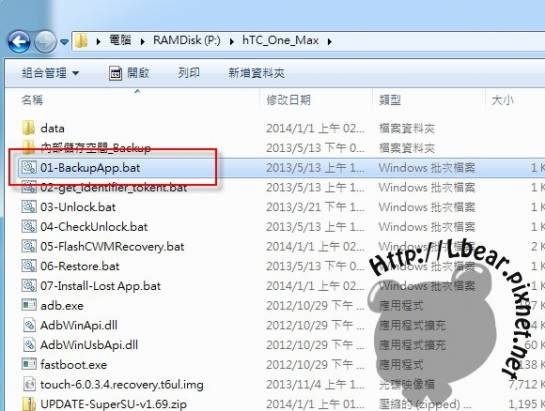

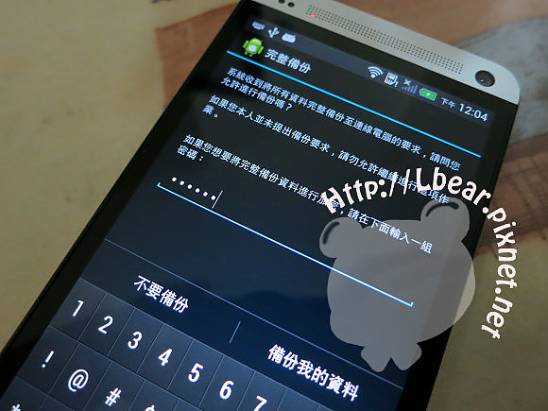
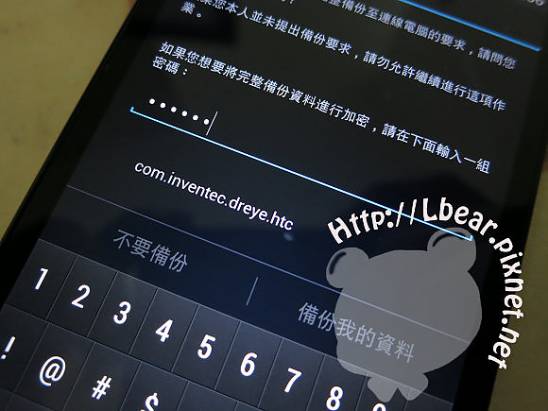
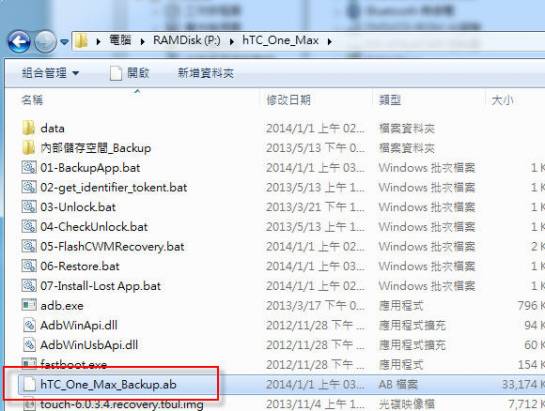
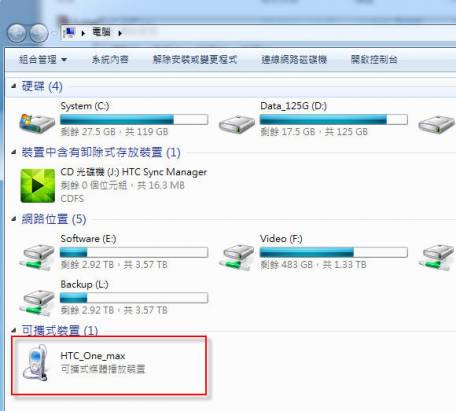
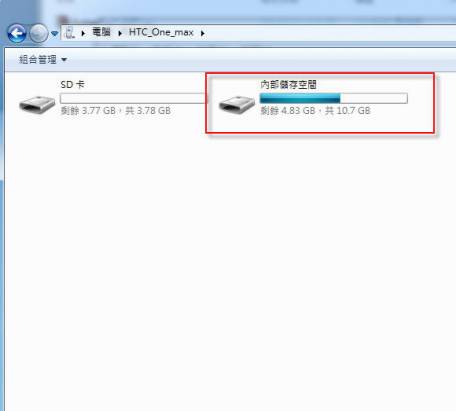

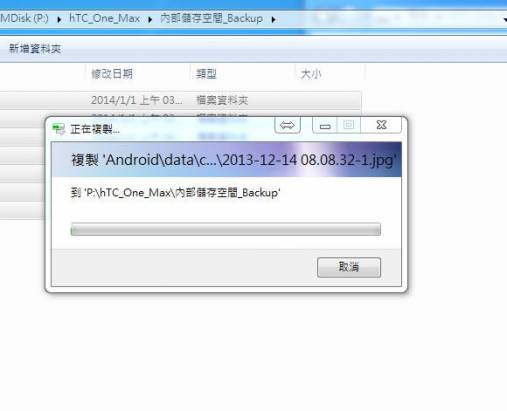
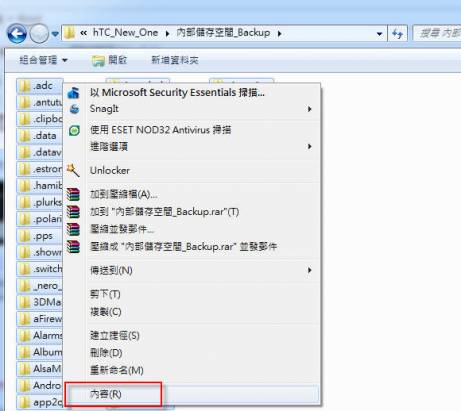

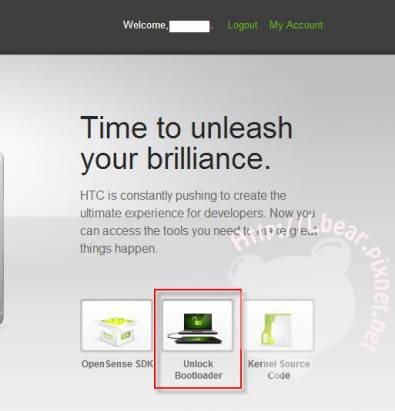
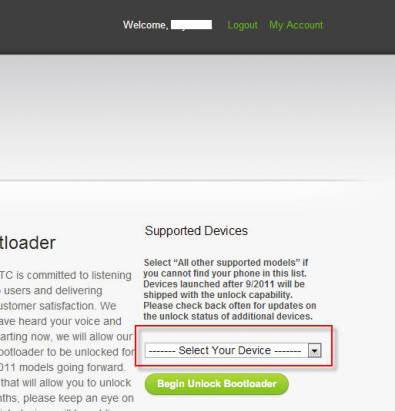
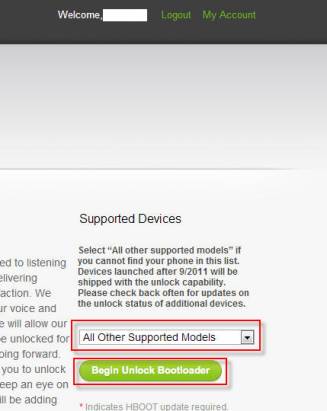

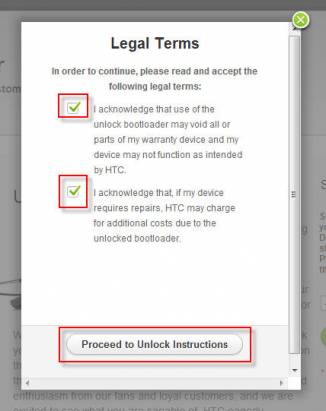
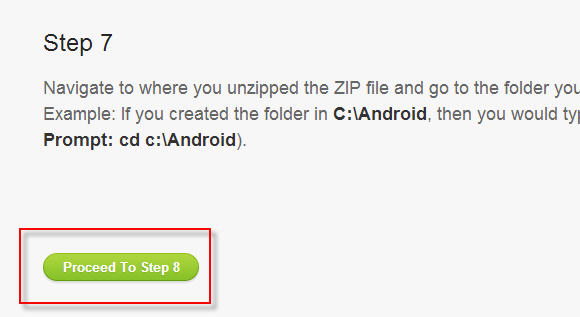
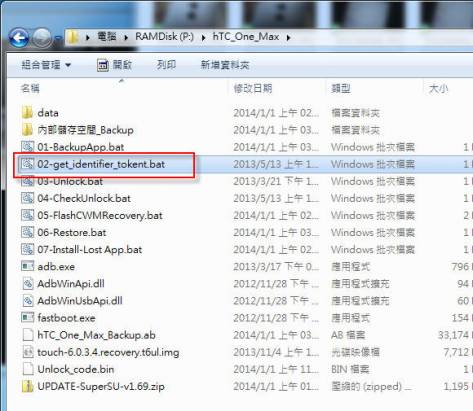
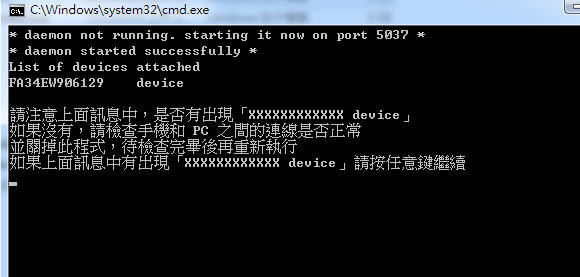
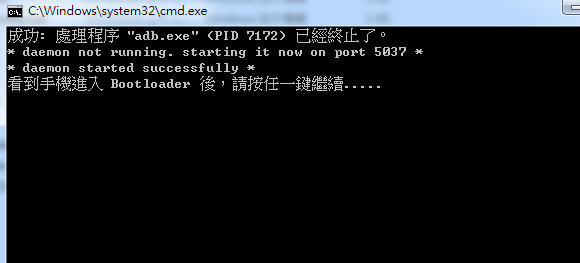
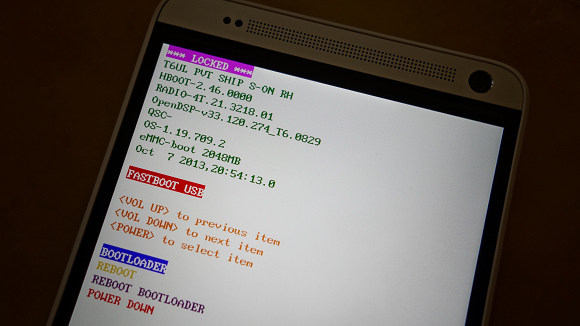
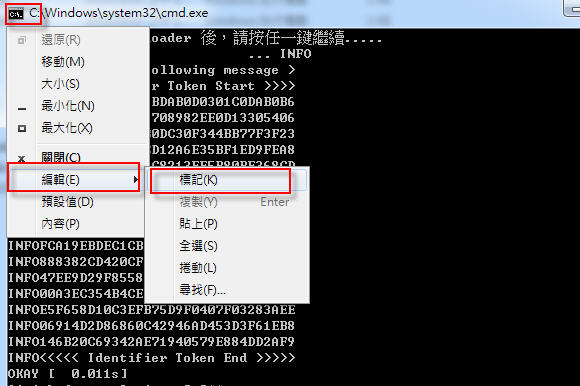
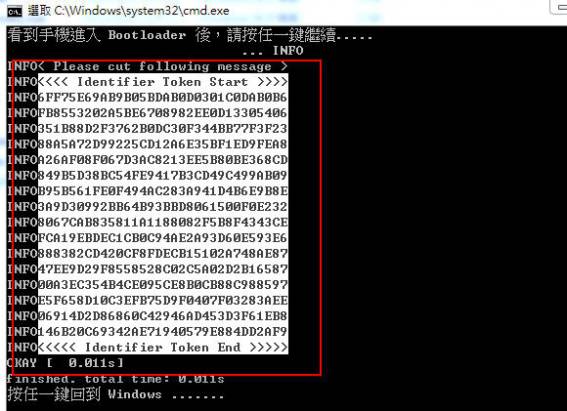
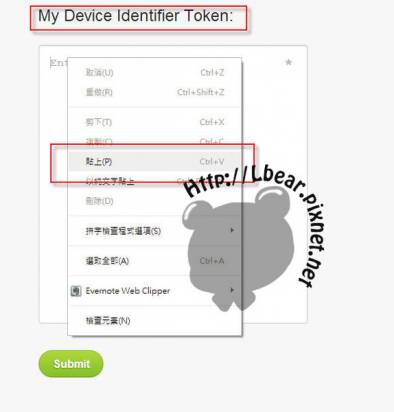
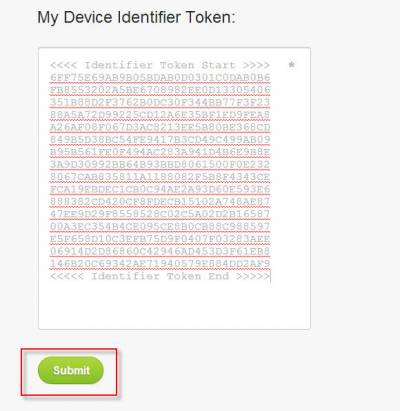
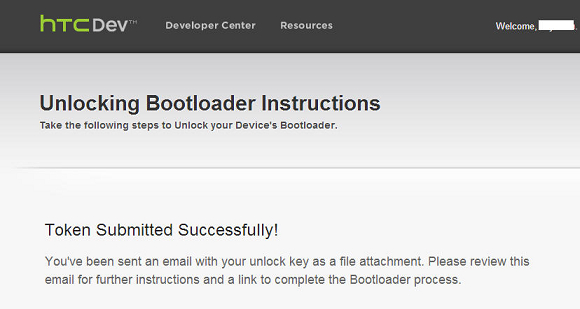
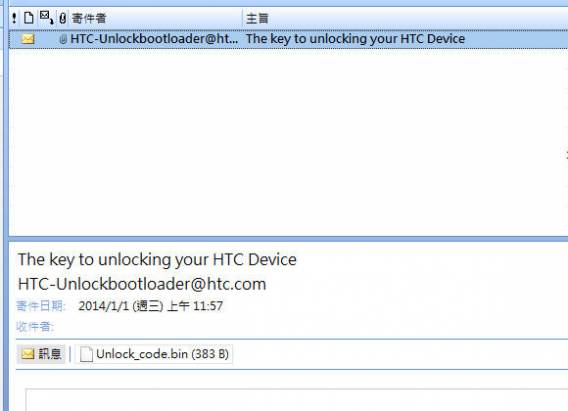
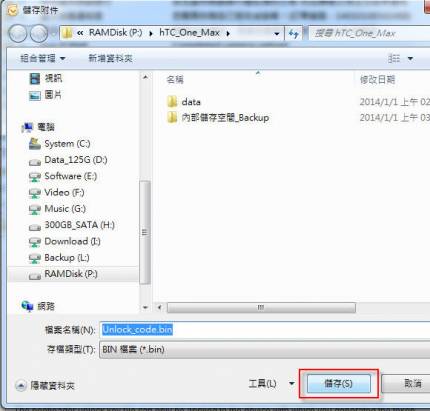
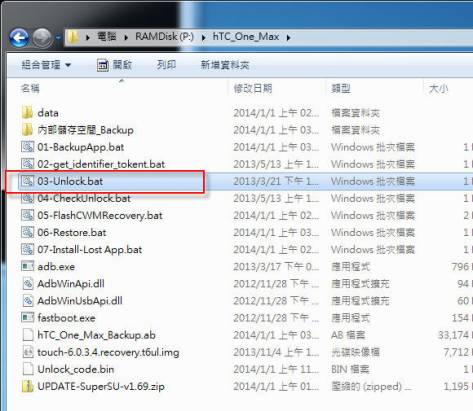
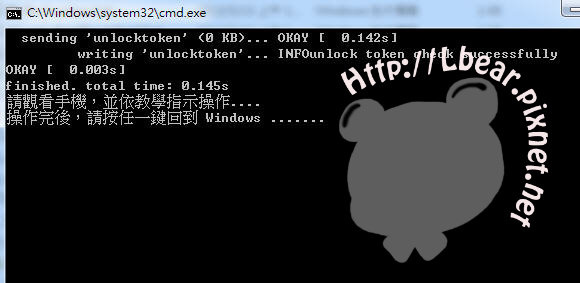
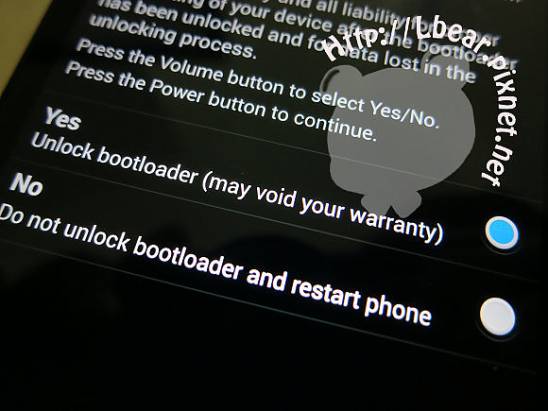

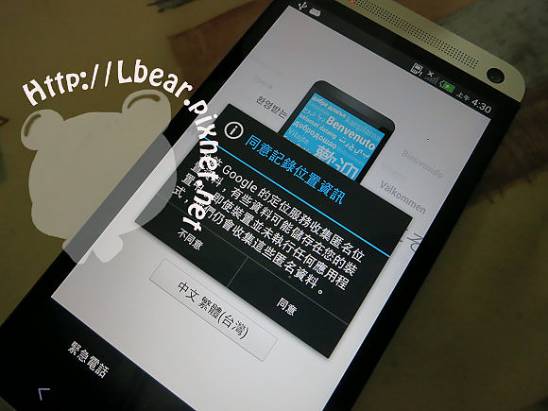
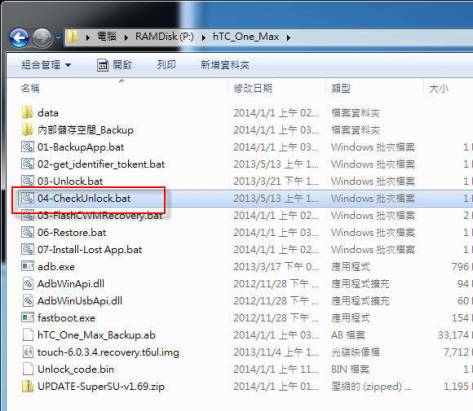
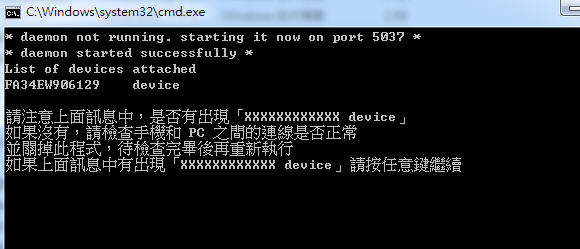

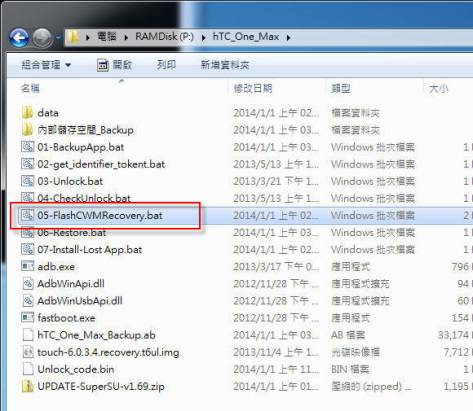
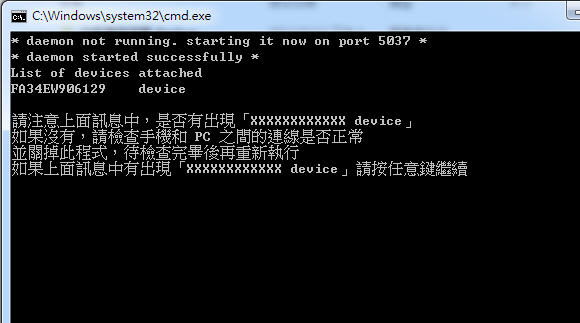
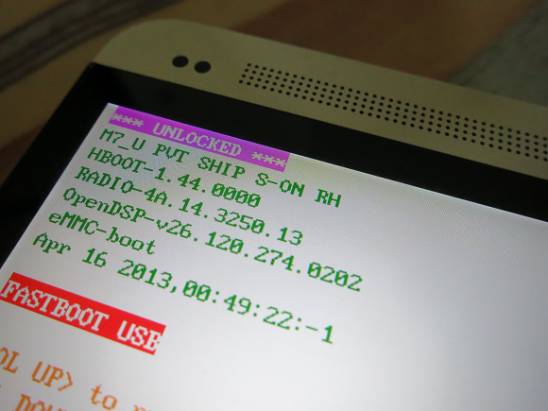



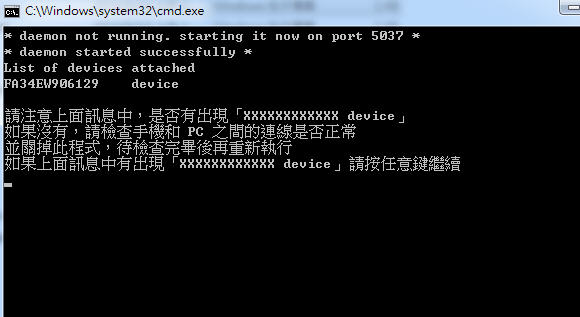
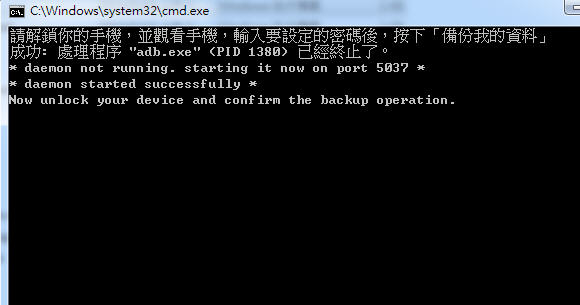
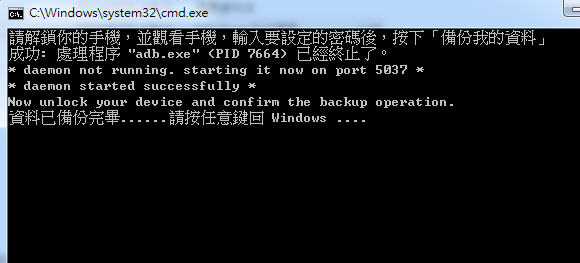
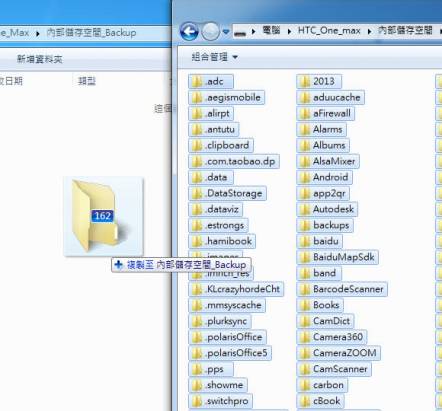
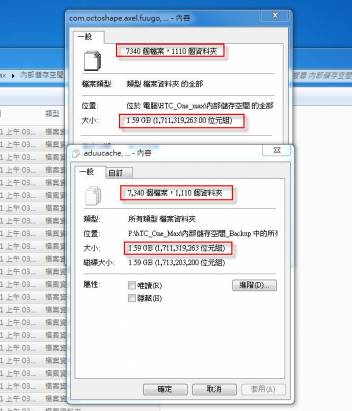
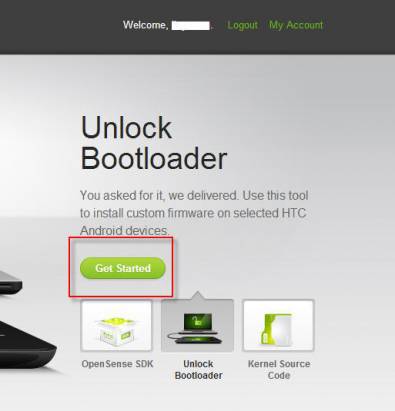
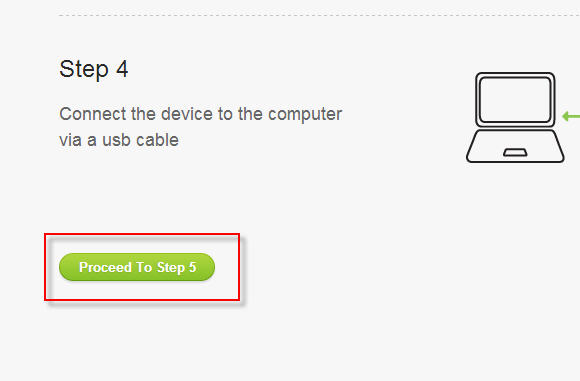
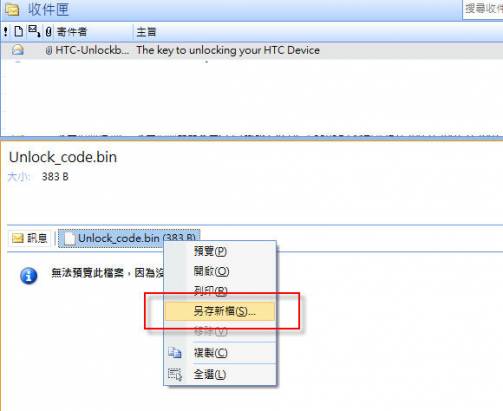
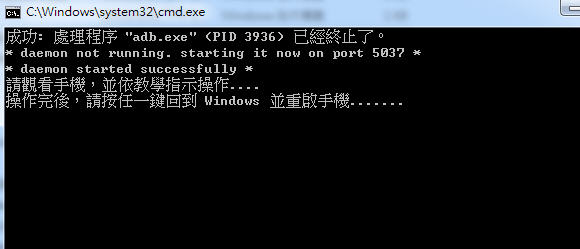
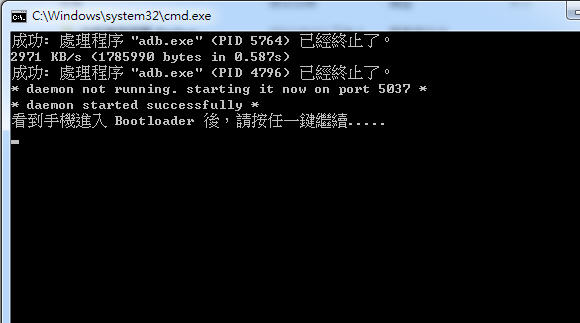
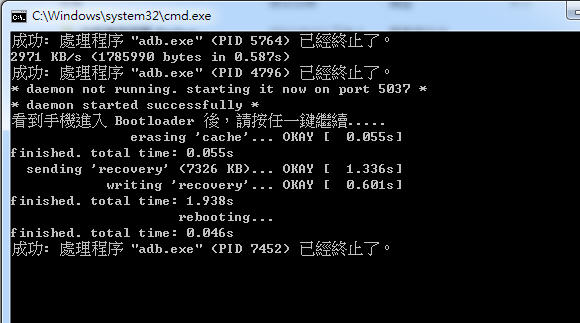



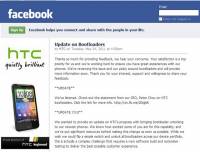
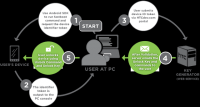






![[面白日本] 不只是飲料,這一盞茶喝得到歲月!日本茶道裡的「一期一會」到底是什麼?不走一趟茶席還真的](https://www.iarticlesnet.com/pub/img/article/70800/1445869368961_xs.jpg)










![免費拿 15GB 雲端儲存量: Microsoft新雲端“OneDrive”正式推出 [影片]](https://www.iarticlesnet.com/pub/img/article/2849/1403788791587_xs.jpg)







